Pré-registro do farol preto e pré-encomenda
- By Zoey
- Mar 01,2025
Desbloqueie o poder do recurso de tradução do Google Chrome!
Este guia fornece um passo a passo passo a passo sobre como traduzir sem esforço as páginas da web usando o Google Chrome. Aprenda a traduzir páginas inteiras, texto selecionado e personalize suas configurações de tradução para navegar perfeitamente em sites multilíngues.
Etapa 1: Acessando o menu de configurações
Localize e clique nos três pontos verticais (ou três linhas horizontais) no canto superior direito do seu navegador do Google Chrome. Isso abre o menu principal.

Etapa 2: Navegando para configurações
No menu suspenso, selecione a opção "Configurações". Isso abrirá a página Configurações do navegador.

Etapa 3: Localizando as configurações de tradução
Na parte superior da página de configurações, você encontrará uma barra de pesquisa. Digite "traduzir" ou "idioma" para encontrar rapidamente as configurações relevantes.
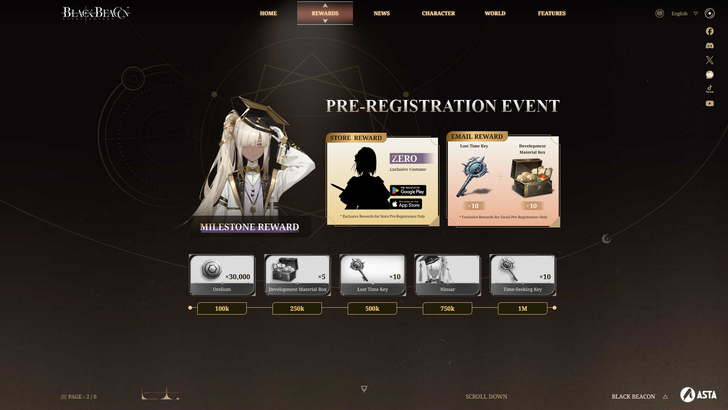
Etapa 4: Acessando configurações de idioma
Você verá uma opção, normalmente rotulada "Idiomas" ou "Serviços de Tradução". Clique nesta opção.
Etapa 5: Gerenciando idiomas
Nas configurações do idioma, você encontrará uma lista de idiomas suportados. Aqui você pode adicionar, remover ou reorganizar idiomas.

Etapa 6: Ativando a tradução automática
Crucialmente, verifique se a opção "Oferece para traduzir páginas que não estão no seu idioma" está ativada. Isso solicitará automaticamente que você traduza páginas da web que não estão no idioma padrão do seu navegador.
Seguindo essas etapas simples, você desbloqueia todo o potencial dos recursos de tradução do Google Chrome, tornando sua experiência de navegação na web mais suave e mais eficiente.
Últimas notícias
Mais >-
-
-

-

- Fist CCG: Melhores Heróis para Combate em 2025
- Dec 21,2025
-




